word插入分页符的两种方法
发布时间:2017-06-07 13:55
相关话题
分页符在word的使用中非常常用,对于常用word的朋友就再熟悉不过了,但是对于大多数人来说还是不太懂,下面小编就教你们怎么在word中插入分页符吧。
word插入分页符的方法一
1.打开word2010文档,找到需要编辑插入分页符的位置。找到 菜单栏--- 插入
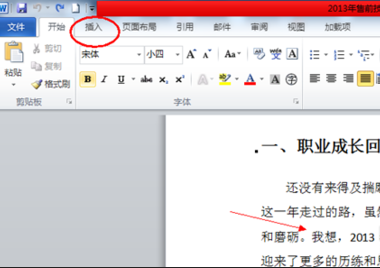
2 点击“插入”菜单栏中,分页选项
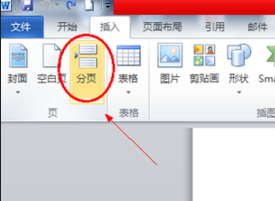
word插入分页符的方法二:页面设置插入分页符
1.打开word文档之后,同样在 菜单栏中找到 “页面布局“-- ”页面设置“ 菜单中,有一个”分隔符“
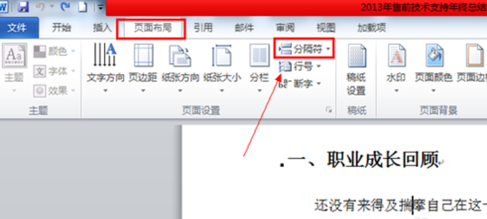
3. 点开分隔符功能,之后就能看到 分页符,插入分页了
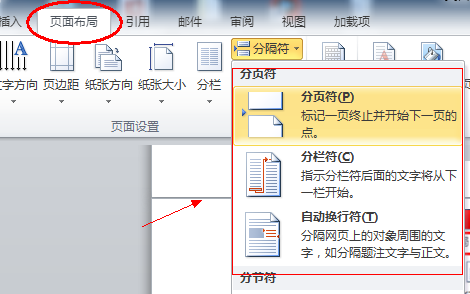
猜你感兴趣:
1.Word中进行插入分页符的两种方法
2.Word怎么插入分页符
3.在Word中如何插入分页符的方法
4.word怎么删除分页符的两种方法
5.word显示分页符的两种方法

word插入分页符的两种方法的评论条评论